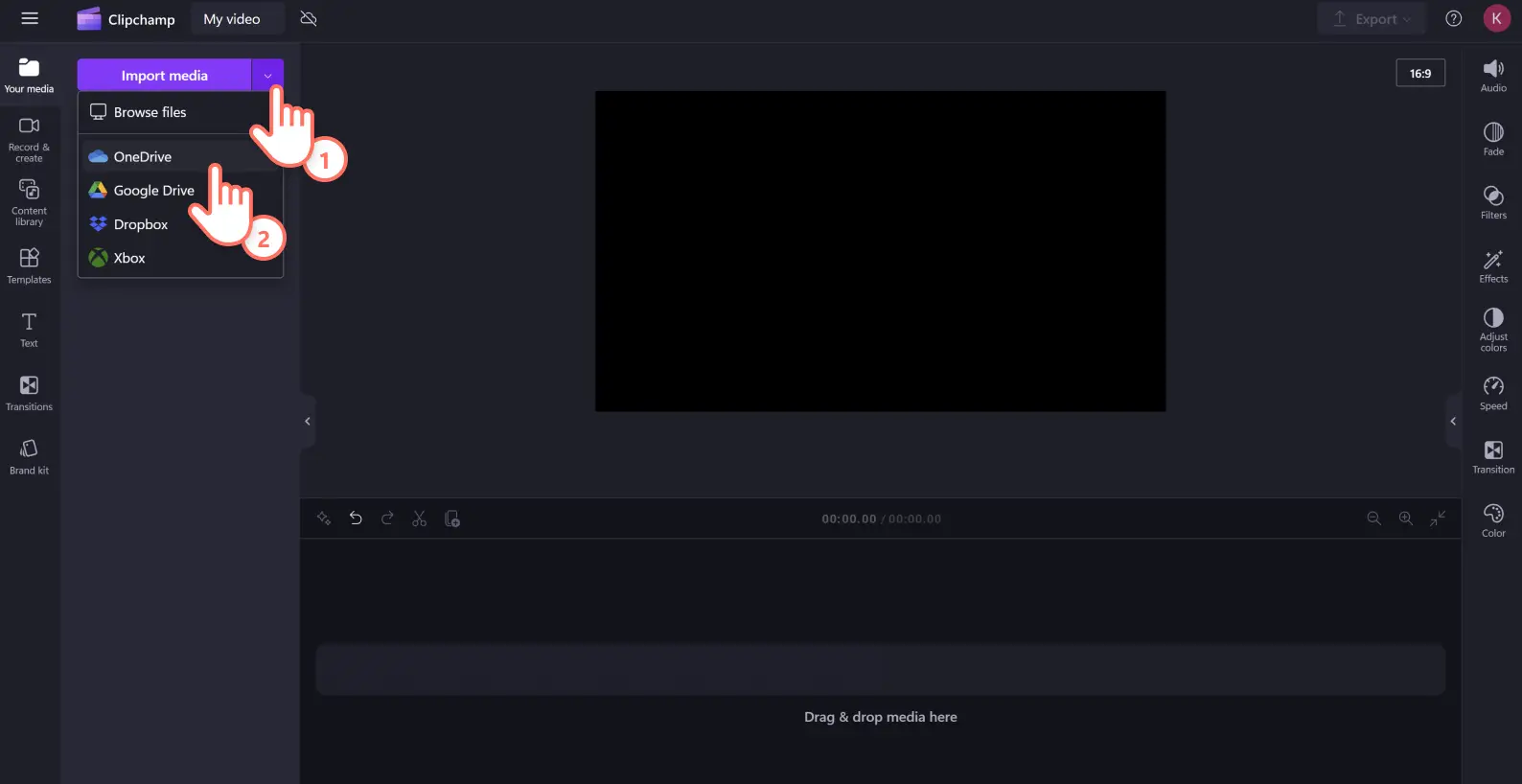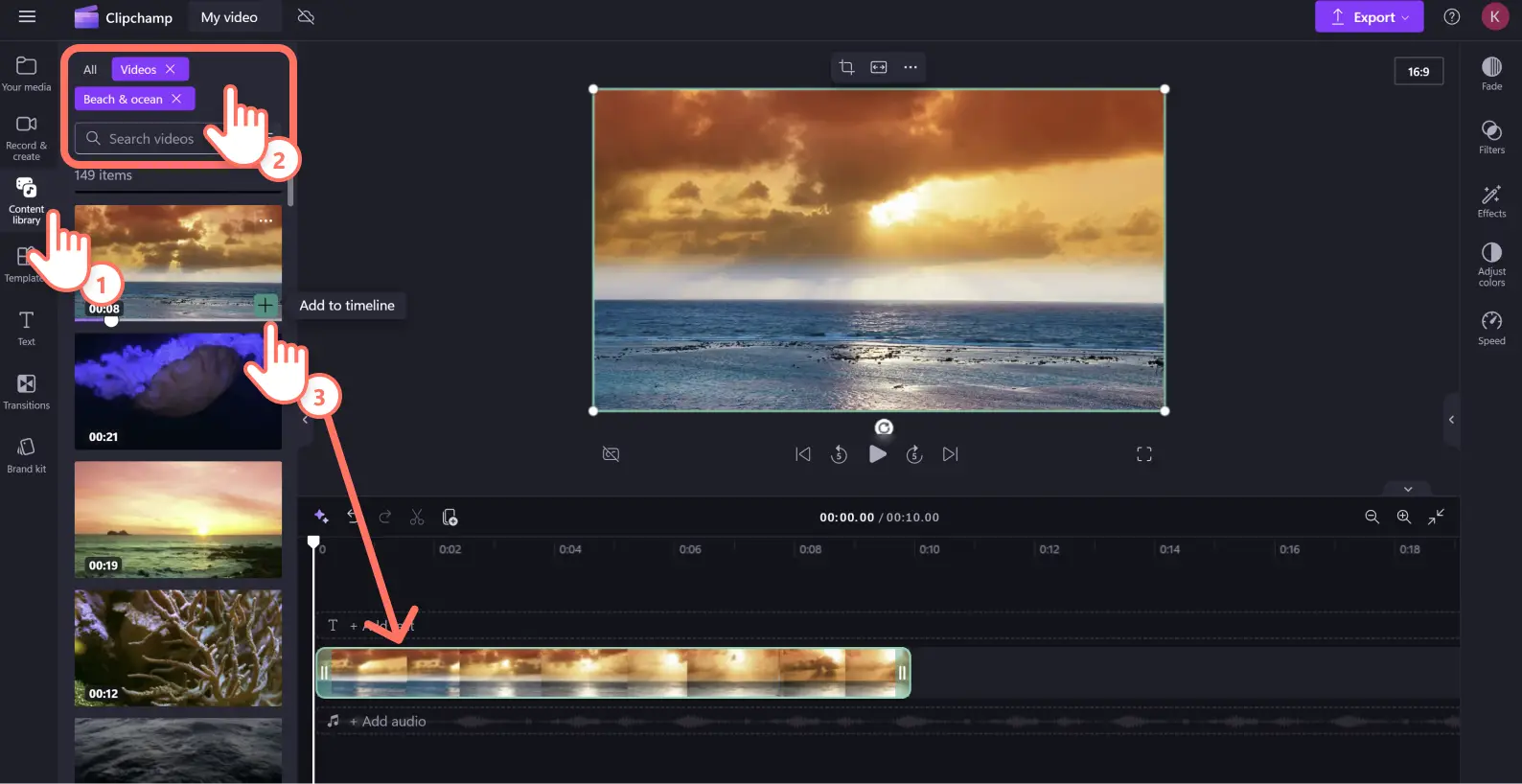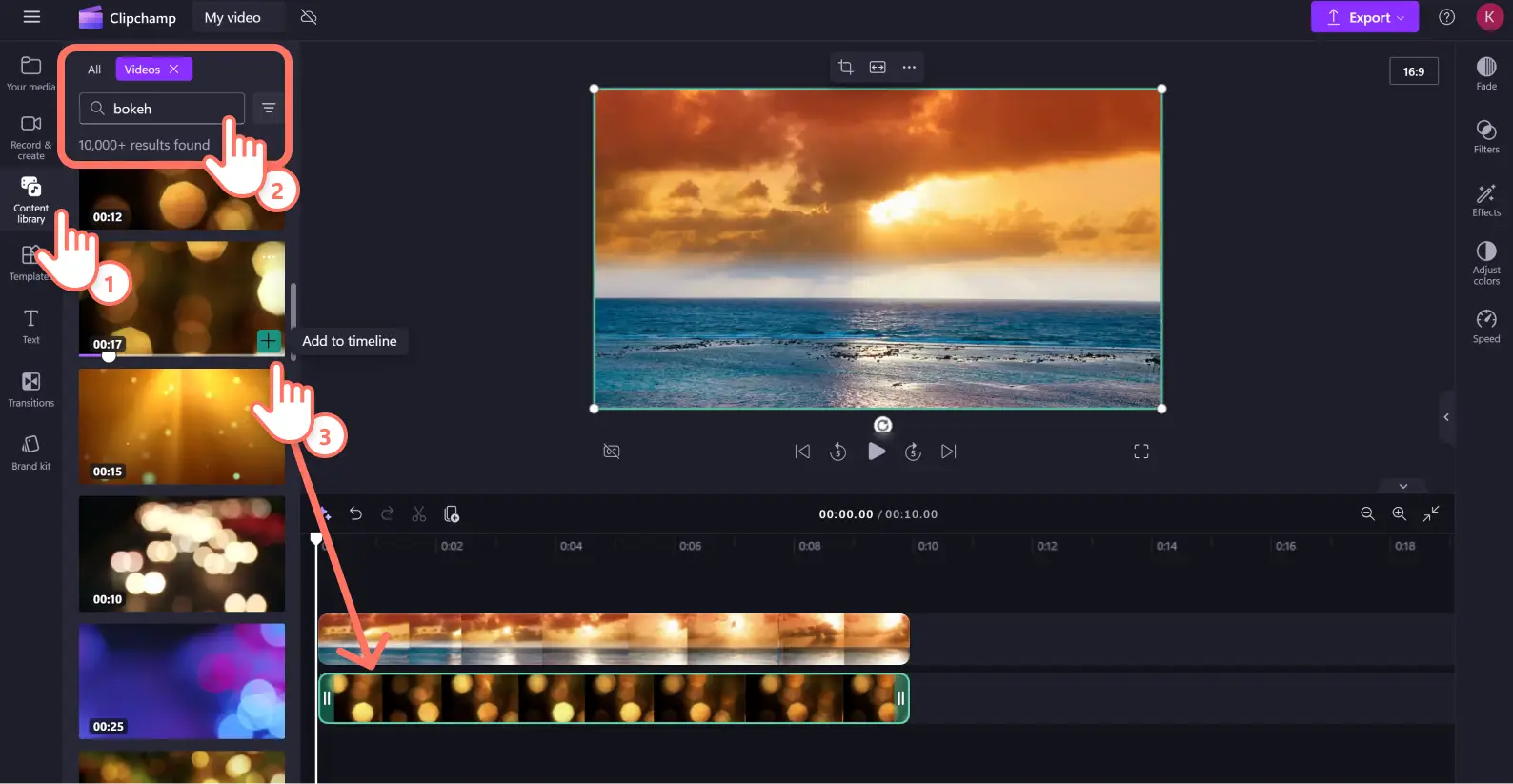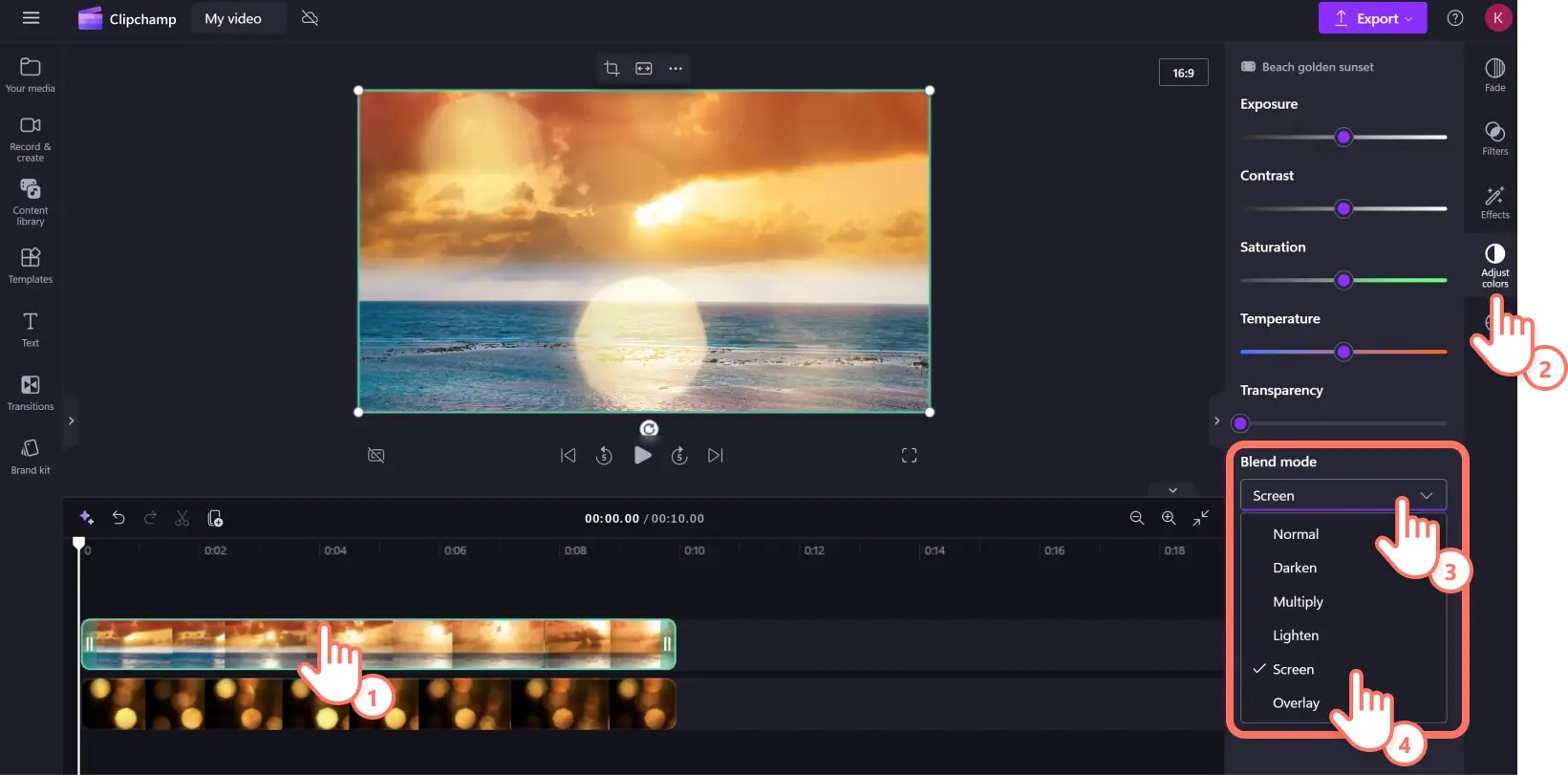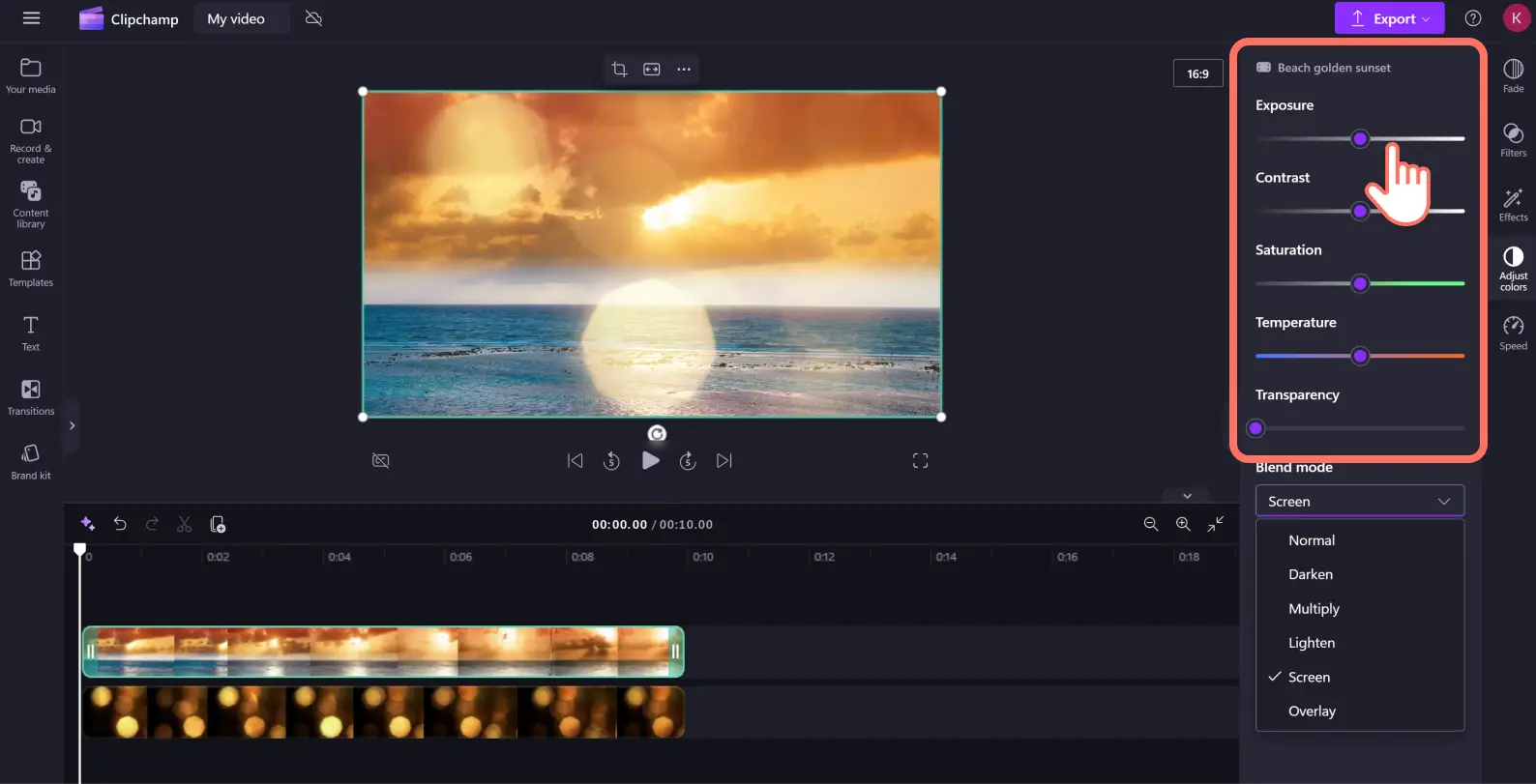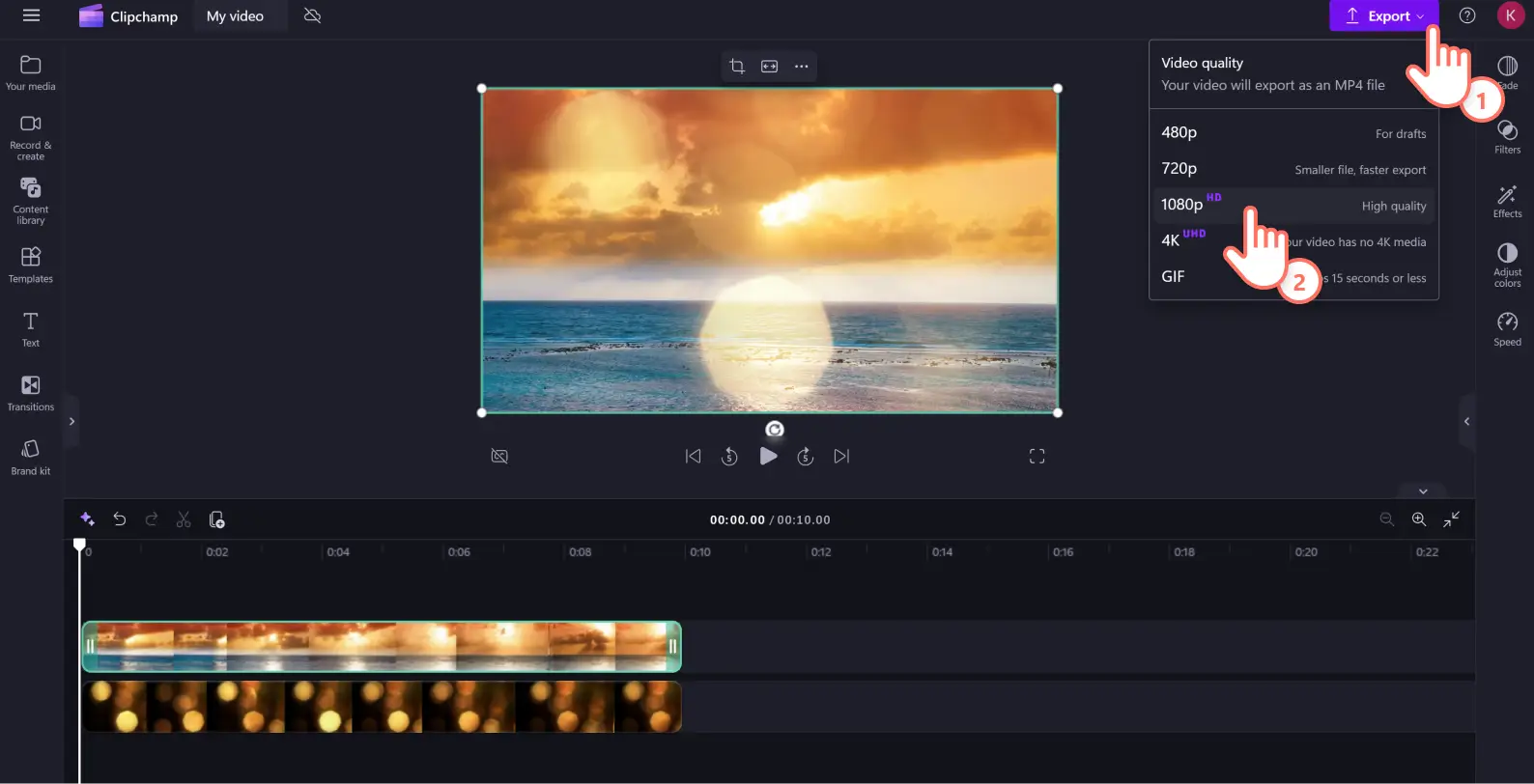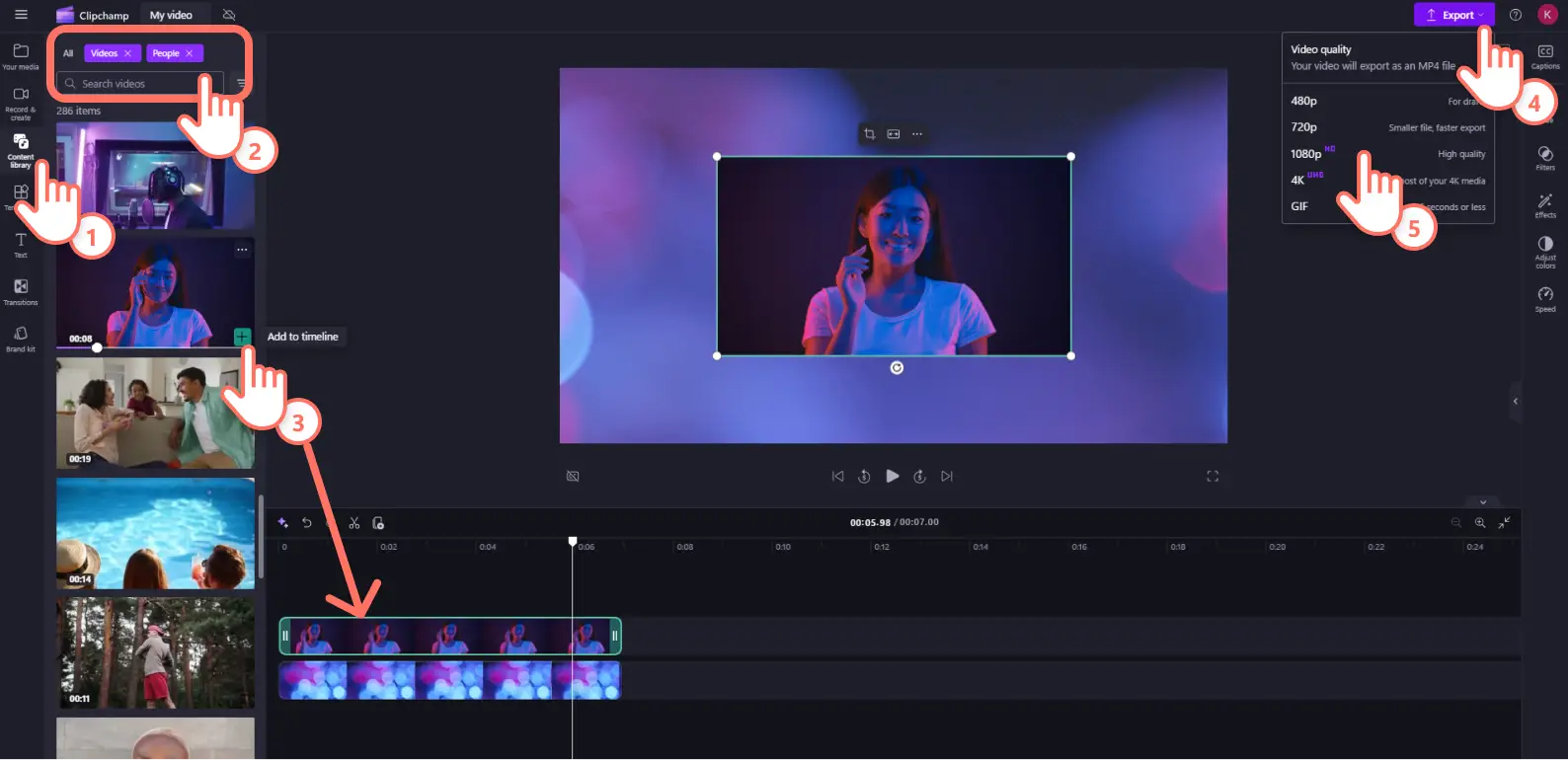Atenção! As capturas de tela deste artigo são do Clipchamp para contas pessoais. Os mesmos princípios se aplicam ao Clipchamp para contas corporativas ou de estudante.
Nesta página
O efeito bokeh pode instantaneamente proporcionar uma sensação cinematográfica aos seus videoclipes. Com sua profundidade de campo rasa e desfoque, ele pode suavizar uma cena ou destacar um objeto ou fundo.Desde apresentações de slides até introduções do YouTube e novos vídeos de produtos, o bokeh oferece uma estética profissional ao seu conteúdo com sobreposições gratuitas disponíveis no Clipchamp. Tudo isso ser precisar baixar nada.
Encontre efeitos de luz, um toque de glitter ou estrelas suaves e desfocadas para adicionar ao seu vídeo. Combine com músicas isentas de royalties tranquilas e filtros de vídeo para dar mais estilo à sua produção.
Continue lendo para aprender dicas de edição com bokeh, ideias criativas de conteúdo e como adicionar gratuitamente o efeito bokeh aos seus vídeos com o Clipchamp.
Como criar um efeito bokeh ao vídeo inteiro no Clipchamp
Etapa 1. Importe sua própria mídia ou adicione vídeos de estoque
Para importar sua própria mídia, clique no botão Importar mídia na guia "Sua mídia" localizada na barra de ferramentas.Escolha os arquivos no seu computador, importe vídeos do celular ou conecte-se ao OneDrive para importar.
Você também pode começar com imagens ou vídeos de estoque. Clique na guia "Biblioteca de conteúdo" na barra de ferramentas e navegue pelas opções de vídeos de estoque isentos de royalties e pela biblioteca de imagens para encontrar os elementos visuais perfeitos. Digite palavras-chave na barra de pesquisa ou explore as categorias de imagens e vídeos por tópico ou gênero. Arraste e solte o ativo na linha do tempo para começar a editar com o efeito de bokeh.
Etapa 2. Adicione o efeito de bokeh usando o vídeo de estoque
Clique na guia "Biblioteca de conteúdo" localizada na barra de ferramentas, depois na seta do menu de seleção"Elementos visuais", selecione "Vídeos" e digite "bokeh" na barra de pesquisa. Percorra as opções de clipes com bokeh disponíveis e escolha o vídeo desejado. Arraste e solte-o na linha do tempo abaixo do seu ativo principal.
Para aplicar o efeito bokeh, clique no vídeo ou imagem no topo da linha do tempo e depois na guia "Ajustar cores" no painel de propriedades. Clique na opção do modo de mesclagem e depois na tela.
Para ajustar a aparência da sobreposição bokeh, use os controles deslizantes de exposição, contraste, saturação, temperatura e transparência.Se você cometer algum erro, é só clicar no botão "Restaurar" para voltar ao estado original do vídeo.
Etapa 3. Pré-visualize e salve o seu vídeo
Antes de salvar o seu novo vídeo com efeito de bokeh, lembre-se de visualizá-lo clicando no botão de reprodução. Quando estiver tudo pronto para salvá-lo, clique no botão "Exportar" e selecione uma resolução de vídeo. Recomendamos salvar todos os vídeos na resolução 1080p HD para garantir a melhor qualidade. Os assinantes pagos poderão salvar na resolução 4K.
Explore o otimizador de vídeo do Clipchamp para mais técnicas de correção de cores ou aplique filtros de vídeo. Para mais ajuda com técnicas de edição e iluminação, confira este tutorial no YouTube.
Como adicionar vídeos a uma tela de fundo bokeh
Você também pode usar o efeito bokeh para criar fundos de vídeo perfeitos, permitindo sobrepor clipes usando a técnica picture-in-picture. Escolha entre vários estilos de fundos isentos de royalties na biblioteca de conteúdo. Navegue pelas coleções por gênero, como natureza ou jogos, ou use a barra de pesquisa para encontrar fundos com palavras-chave.
Se quiser criar um vídeo de introdução ou encerramento no YouTube, cartão de aniversário virtual ou um vídeo de anúncio com uma pegada cinematográfica, siga o tutorial abaixo.
Clique na aba "Biblioteca de conteúdo".Digite "bokeh" na barra de busca, escolha um vídeo de fundo com bokeh e arraste e solte-o para a linha do tempo.
Importe, arraste e solte o segundo vídeo na linha do tempo sobre a tela de fundo bokeh.
Clique no botão picture-in-picture na barra de ferramentas flutuante para criar uma sobreposição de vídeo.
Recorte à mão livre e redimensione o vídeo para se adequar às suas preferências.
Salve o vídeo com a tela de fundo bokeh.
10 ideias fáceis de vídeos usando o efeito bokeh
Vamos conferir algumas ideias de vídeo úteis, amigáveis para o usuário e adequadas para publicações em redes sociais.
Capture a essência do dia e da noite, as luzes da cidade ou a tranquilidade da natureza em vlogs.
Crie uma tela de fundo suave e esteticamente agradável em vídeos de apresentação de slides de imagens.
Capture a atenção dos seus espectadores e mostre detalhes específicos de um produto em vídeos de demonstração e análises de produtos.
Use o efeito de tela de fundo de bokeh para deixar um fundo de tela verde visualmente atraente para entrevistas e chamadas virtuais.
Aplique um filtro onírico em vídeos de música e dança para deixar as cenas mais artísticas e dramáticas.
Realce vídeos com elementos naturais em destaques de viagens, como reflexos da água, raios de sol e estrelas brilhantes.
Adicione sobreposições de temas natalinos, como flocos de neve, a cartões virtuais e anúncios de festas de final de ano.
Dê um toque cinematográfico e sonhador à sua versão de um vídeo de tendência de festival de verão no TikTok.
Deixe seu vídeo promocional de negócios mais envolvente e estiloso para chamar a atenção do seu público-alvo.
Dê um toque extra de magia à sua montagem para uma ocasião especial, como casamentos ou formaturas.
De publicações em redes sociais a vídeos no YouTube, use o efeito bokeh para criar vídeos esteticamente agradáveis e capazes de chamar atenção. Não se esqueça de adicionar títulos animados e aprimorar ainda mais seus clipes com filtros.
Explore mais maneiras simples de deixar seus vídeos mais artísticos, como correção de cores de filmagens ou a criação de um efeito de dupla exposição.
Crie um vídeo com efeito bokeh hoje mesmo, gratuitamente, com o Clipchamp ou baixe o aplicativo Microsoft Clipchamp para Windows.